
www.dymo.com
Használati utasítás

Háttérvilágítás
Bekapcsológomb
Szalagkimenet
LCD- kije lző
Vágás/papírdobás
Gyorsbillentyűk
Vona lkó d
Szimbólum
Betűméret/
NAGYBETŰK
Mentés/beszúrás
Lekérés/t örlés
USB-csatlakozó
Szóköz
Táp cs at la koz ó
Nyomtatási
példányszám beállítása
Könyvtár
Kilépés
Tör lé s
Mozgatógombok
OK
Sorszámozás
Beállítások
Vissza
Bevitel
Betűváltó
1. ábra RHINO 6000 feliratozó
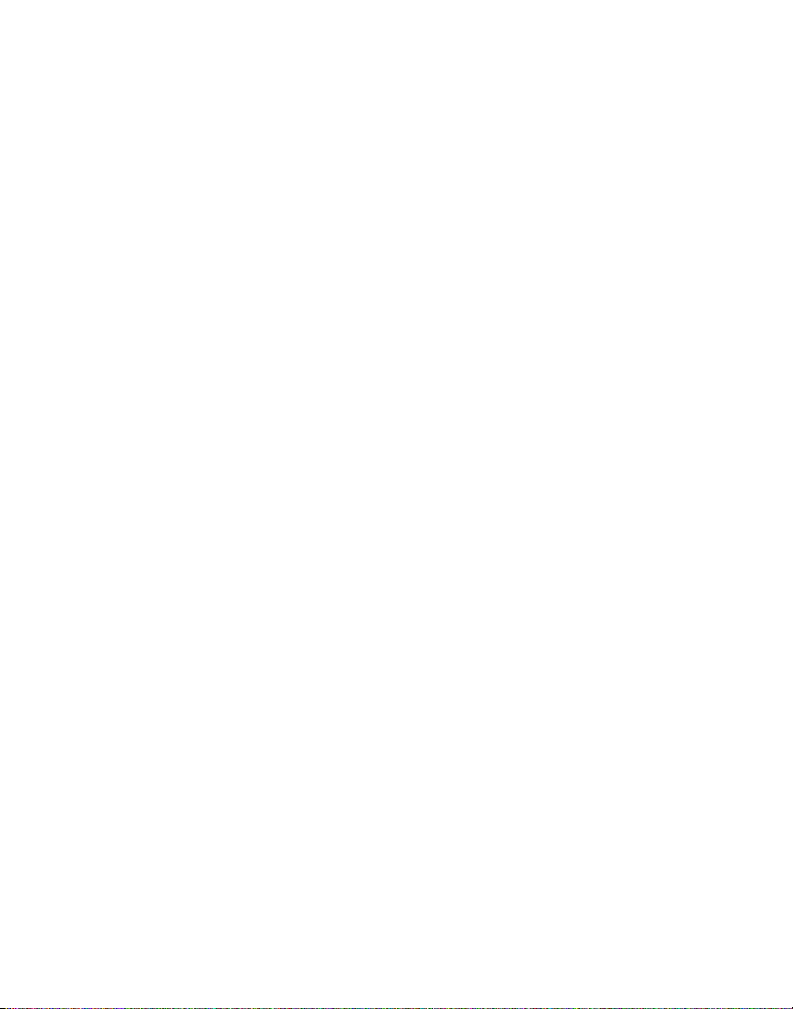
Tartalom
A feliratozóról röviden . . . . . . . . . . . . . . . . . . . . . . . . . . . . . . . . . . . . . . . . . . . . . . . . . . . . . . . . . . 1
Használatbavétel . . . . . . . . . . . . . . . . . . . . . . . . . . . . . . . . . . . . . . . . . . . . . . . . . . . . . . . . . . . . . . . 1
Hálózati csatlakozás . . . . . . . . . . . . . . . . . . . . . . . . . . . . . . . . . . . . . . . . . . . . . . . . . . . . . . . . . . . . . . . . . . . . 1
A hálózati tápegység csatlakoztatása . . . . . . . . . . . . . . . . . . . . . . . . . . . . . . . . . . . . . . . . . . . . . . . . . . . 1
Az akkumulátor behelyezése . . . . . . . . . . . . . . . . . . . . . . . . . . . . . . . . . . . . . . . . . . . . . . . . . . . . . . . . . . 1
Az akkumulátor töltése . . . . . . . . . . . . . . . . . . . . . . . . . . . . . . . . . . . . . . . . . . . . . . . . . . . . . . . . . . . . . . . 2
A szalagkazetta behelyezése és eltávolítása . . . . . . . . . . . . . . . . . . . . . . . . . . . . . . . . . . . . . . . . . . . . . . . 2
A szalagszélesség beállítása . . . . . . . . . . . . . . . . . . . . . . . . . . . . . . . . . . . . . . . . . . . . . . . . . . . . . . . . . . . . . 3
Nyelv kiválasztása . . . . . . . . . . . . . . . . . . . . . . . . . . . . . . . . . . . . . . . . . . . . . . . . . . . . . . . . . . . . . . . . . . . . . 3
A mértékegység kiválasztása . . . . . . . . . . . . . . . . . . . . . . . . . . . . . . . . . . . . . . . . . . . . . . . . . . . . . . . . . . . . 3
A nyomtató ismertetése . . . . . . . . . . . . . . . . . . . . . . . . . . . . . . . . . . . . . . . . . . . . . . . . . . . . . . . . . 3
Bekapcsológomb . . . . . . . . . . . . . . . . . . . . . . . . . . . . . . . . . . . . . . . . . . . . . . . . . . . . . . . . . . . . . . . . . . . . . . 3
LCD-kijelző . . . . . . . . . . . . . . . . . . . . . . . . . . . . . . . . . . . . . . . . . . . . . . . . . . . . . . . . . . . . . . . . . . . . . . . . . . . 4
A háttérvilágítás használata . . . . . . . . . . . . . . . . . . . . . . . . . . . . . . . . . . . . . . . . . . . . . . . . . . . . . . . . . . . 4
A kijelző kontrasztjának beállítása. . . . . . . . . . . . . . . . . . . . . . . . . . . . . . . . . . . . . . . . . . . . . . . . . . . . . . 4
A feliratsáv elrejtése. . . . . . . . . . . . . . . . . . . . . . . . . . . . . . . . . . . . . . . . . . . . . . . . . . . . . . . . . . . . . . . . . . 4
NAGYBETŰK beírása . . . . . . . . . . . . . . . . . . . . . . . . . . . . . . . . . . . . . . . . . . . . . . . . . . . . . . . . . . . . . . . . . . . . 4
SHIFT gomb . . . . . . . . . . . . . . . . . . . . . . . . . . . . . . . . . . . . . . . . . . . . . . . . . . . . . . . . . . . . . . . . . . . . . . . . . . . 5
ESC gomb . . . . . . . . . . . . . . . . . . . . . . . . . . . . . . . . . . . . . . . . . . . . . . . . . . . . . . . . . . . . . . . . . . . . . . . . . . . . 5
Mozgatógombok . . . . . . . . . . . . . . . . . . . . . . . . . . . . . . . . . . . . . . . . . . . . . . . . . . . . . . . . . . . . . . . . . . . . . . 5
Vissza gomb . . . . . . . . . . . . . . . . . . . . . . . . . . . . . . . . . . . . . . . . . . . . . . . . . . . . . . . . . . . . . . . . . . . . . . . . . . 5
CLR gomb . . . . . . . . . . . . . . . . . . . . . . . . . . . . . . . . . . . . . . . . . . . . . . . . . . . . . . . . . . . . . . . . . . . . . . . . . . . . 5
CUT gomb . . . . . . . . . . . . . . . . . . . . . . . . . . . . . . . . . . . . . . . . . . . . . . . . . . . . . . . . . . . . . . . . . . . . . . . . . . . . 5
Gyorsbillentyűk . . . . . . . . . . . . . . . . . . . . . . . . . . . . . . . . . . . . . . . . . . . . . . . . . . . . . . . . . . . . . . . . . . . . . . . 5
Címkefájlok használata . . . . . . . . . . . . . . . . . . . . . . . . . . . . . . . . . . . . . . . . . . . . . . . . . . . . . . . . . . 5
Címkefájl létrehozása . . . . . . . . . . . . . . . . . . . . . . . . . . . . . . . . . . . . . . . . . . . . . . . . . . . . . . . . . . . . . . . . . . 5
Címkék felvétele a címkefájlba . . . . . . . . . . . . . . . . . . . . . . . . . . . . . . . . . . . . . . . . . . . . . . . . . . . . . . . . . . . 6
Címkék eltávolítása a fájlból . . . . . . . . . . . . . . . . . . . . . . . . . . . . . . . . . . . . . . . . . . . . . . . . . . . . . . . . . . . . . 6
Címkefájl nyomtatása . . . . . . . . . . . . . . . . . . . . . . . . . . . . . . . . . . . . . . . . . . . . . . . . . . . . . . . . . . . . . . . . . . 6
iii
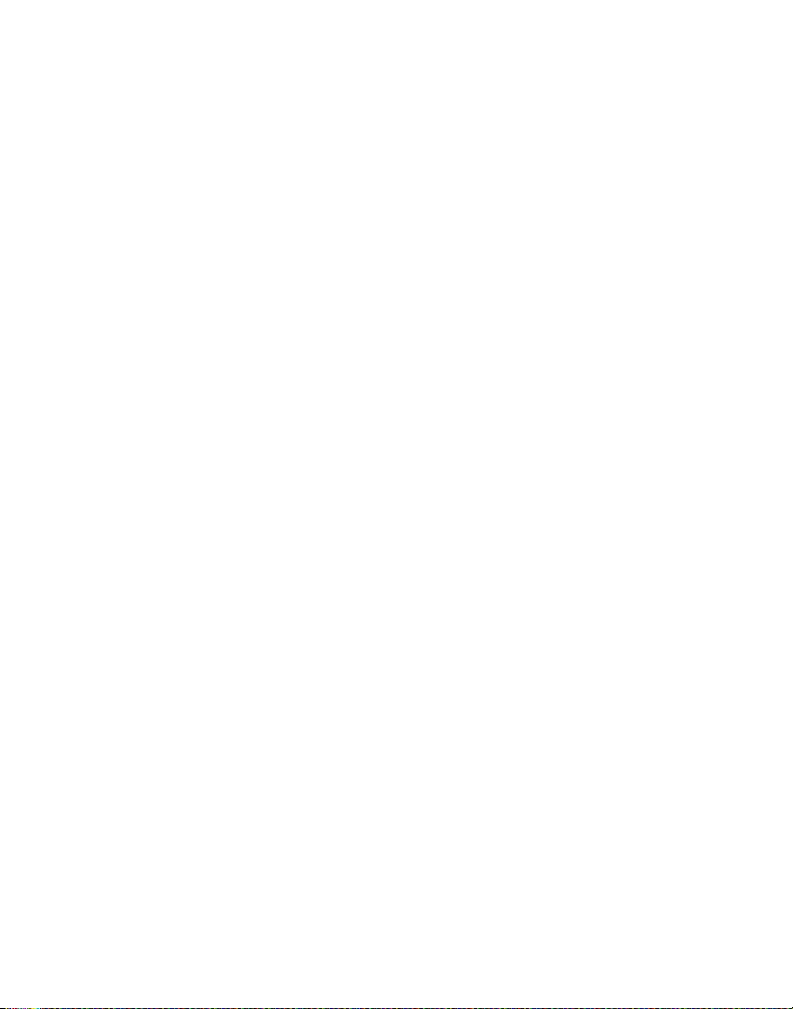
Címke formázása . . . . . . . . . . . . . . . . . . . . . . . . . . . . . . . . . . . . . . . . . . . . . . . . . . . . . . . . . . . . . . . 6
A betűméret módosítása . . . . . . . . . . . . . . . . . . . . . . . . . . . . . . . . . . . . . . . . . . . . . . . . . . . . . . . . . . . . . . . . 6
A szövegstílus módosítása . . . . . . . . . . . . . . . . . . . . . . . . . . . . . . . . . . . . . . . . . . . . . . . . . . . . . . . . . . . . . . . 7
Többsoros címke létrehozása . . . . . . . . . . . . . . . . . . . . . . . . . . . . . . . . . . . . . . . . . . . . . . . . . . . . . . . . . . . . . 7
Nemzetközi karakterek használata . . . . . . . . . . . . . . . . . . . . . . . . . . . . . . . . . . . . . . . . . . . . . . . . . . . . . . . . 7
Ipari felhasználási célú címkék létrehozása . . . . . . . . . . . . . . . . . . . . . . . . . . . . . . . . . . . . . . . . . 7
Kábeljelölő címkék létrehozása . . . . . . . . . . . . . . . . . . . . . . . . . . . . . . . . . . . . . . . . . . . . . . . . . . . . . . . . . . . 8
Függőleges kábeljelölő címkék létrehozása . . . . . . . . . . . . . . . . . . . . . . . . . . . . . . . . . . . . . . . . . . . . . . 8
Vízszintes kábeljelölő címkék létrehozása . . . . . . . . . . . . . . . . . . . . . . . . . . . . . . . . . . . . . . . . . . . . . . . . 8
Laminált címkék létrehozása. . . . . . . . . . . . . . . . . . . . . . . . . . . . . . . . . . . . . . . . . . . . . . . . . . . . . . . . . . . 8
Zászlócímkék létrehozása. . . . . . . . . . . . . . . . . . . . . . . . . . . . . . . . . . . . . . . . . . . . . . . . . . . . . . . . . . . . . . 9
Adott hosszúságú címkék készítése . . . . . . . . . . . . . . . . . . . . . . . . . . . . . . . . . . . . . . . . . . . . . . . . . . . . . . . 9
Címkék készítése kapcsolótáblákhoz . . . . . . . . . . . . . . . . . . . . . . . . . . . . . . . . . . . . . . . . . . . . . . . . . . . . . . 9
Címkék készítése kapocslécekhez . . . . . . . . . . . . . . . . . . . . . . . . . . . . . . . . . . . . . . . . . . . . . . . . . . . . . . . .10
Modulfelirat-címkék készítése . . . . . . . . . . . . . . . . . . . . . . . . . . . . . . . . . . . . . . . . . . . . . . . . . . . . . . . . . . 10
Biztosítéktöbbszörözők használata. . . . . . . . . . . . . . . . . . . . . . . . . . . . . . . . . . . . . . . . . . . . . . . . . . . . 10
Üres modulok nyomtatása . . . . . . . . . . . . . . . . . . . . . . . . . . . . . . . . . . . . . . . . . . . . . . . . . . . . . . . . . . . 11
Függőleges címkék készítése . . . . . . . . . . . . . . . . . . . . . . . . . . . . . . . . . . . . . . . . . . . . . . . . . . . . . . . . . . . . 11
A címketípus megváltoztatása . . . . . . . . . . . . . . . . . . . . . . . . . . . . . . . . . . . . . . . . . . . . . . . . . . . . . . . . . .11
A címke beállításainak megváltoztatása . . . . . . . . . . . . . . . . . . . . . . . . . . . . . . . . . . . . . . . . . . . . . . . . . .11
Függőleges vonal nyomtatása a cellák közé . . . . . . . . . . . . . . . . . . . . . . . . . . . . . . . . . . . . . . . . . . . . . . . 12
Vonalkódok használata . . . . . . . . . . . . . . . . . . . . . . . . . . . . . . . . . . . . . . . . . . . . . . . . . . . . . . . . . 12
Vonalkód felvétele . . . . . . . . . . . . . . . . . . . . . . . . . . . . . . . . . . . . . . . . . . . . . . . . . . . . . . . . . . . . . . . . . . . . 12
A vonalkód módosítása . . . . . . . . . . . . . . . . . . . . . . . . . . . . . . . . . . . . . . . . . . . . . . . . . . . . . . . . . . . . . . . .12
Vonalkód törlése . . . . . . . . . . . . . . . . . . . . . . . . . . . . . . . . . . . . . . . . . . . . . . . . . . . . . . . . . . . . . . . . . . . . . .12
A vonalkód szövegének elrejtése . . . . . . . . . . . . . . . . . . . . . . . . . . . . . . . . . . . . . . . . . . . . . . . . . . . . . . . .13
Szimbólumok beírása . . . . . . . . . . . . . . . . . . . . . . . . . . . . . . . . . . . . . . . . . . . . . . . . . . . . . . . . . . .13
Szimbólumok beírása . . . . . . . . . . . . . . . . . . . . . . . . . . . . . . . . . . . . . . . . . . . . . . . . . . . . . . . . . . . . . . . . . .13
Felhasználói szimbólumok beírása . . . . . . . . . . . . . . . . . . . . . . . . . . . . . . . . . . . . . . . . . . . . . . . . . . . . . . .13
A szövegtár használata . . . . . . . . . . . . . . . . . . . . . . . . . . . . . . . . . . . . . . . . . . . . . . . . . . . . . . . . . 14
Szövegtárban lévő szöveg beszúrása . . . . . . . . . . . . . . . . . . . . . . . . . . . . . . . . . . . . . . . . . . . . . . . . . . . . . 14
Szöveg felvétele a My Library szövegtárba . . . . . . . . . . . . . . . . . . . . . . . . . . . . . . . . . . . . . . . . . . . . . . . . 14
Szöveg törlése a My Library szövegtárból . . . . . . . . . . . . . . . . . . . . . . . . . . . . . . . . . . . . . . . . . . . . . . . . .14
iv
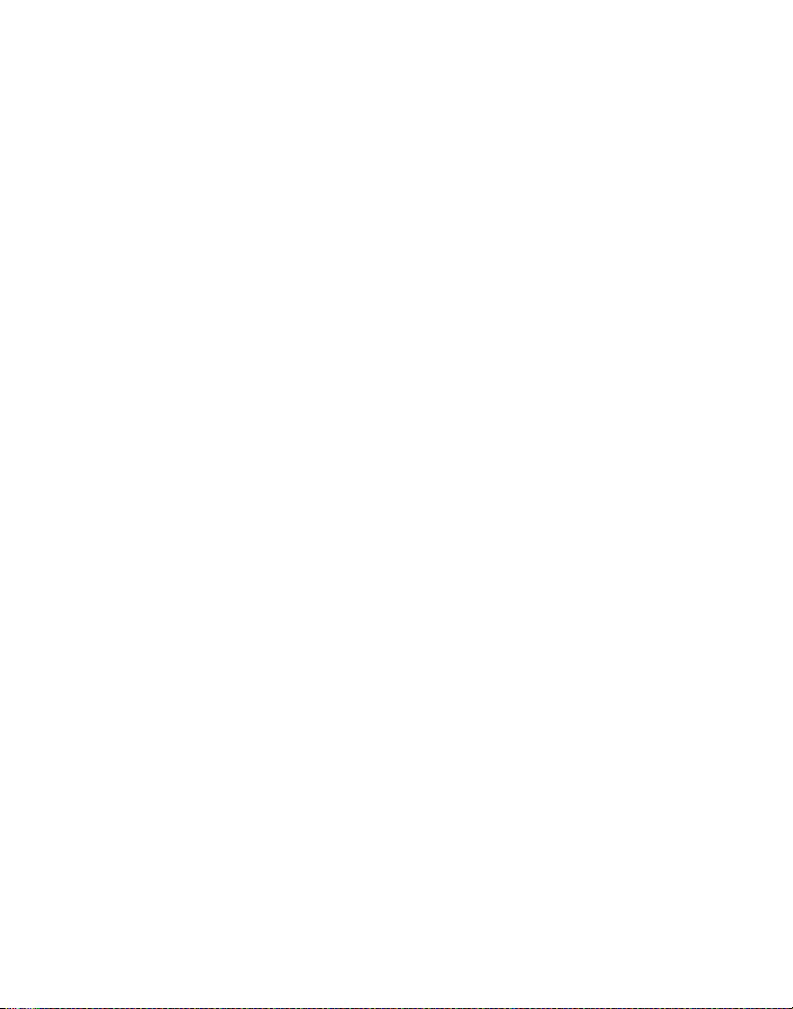
Kép beszúrása . . . . . . . . . . . . . . . . . . . . . . . . . . . . . . . . . . . . . . . . . . . . . . . . . . . . . . . . . . . . . . . . . 14
Címkesorozat létrehozása . . . . . . . . . . . . . . . . . . . . . . . . . . . . . . . . . . . . . . . . . . . . . . . . . . . . . . . 15
Egyszerű sorozatkészítés . . . . . . . . . . . . . . . . . . . . . . . . . . . . . . . . . . . . . . . . . . . . . . . . . . . . . . . . . . . . . . . 15
Egyidejű sorozatkészítés . . . . . . . . . . . . . . . . . . . . . . . . . . . . . . . . . . . . . . . . . . . . . . . . . . . . . . . . . . . . . . . 15
Speciális sorozatkészítés . . . . . . . . . . . . . . . . . . . . . . . . . . . . . . . . . . . . . . . . . . . . . . . . . . . . . . . . . . . . . . . 16
Nyomtatási beállítások . . . . . . . . . . . . . . . . . . . . . . . . . . . . . . . . . . . . . . . . . . . . . . . . . . . . . . . . . 16
Többpéldányos nyomtatás . . . . . . . . . . . . . . . . . . . . . . . . . . . . . . . . . . . . . . . . . . . . . . . . . . . . . . . . . . . . . 16
A példányok összehordása . . . . . . . . . . . . . . . . . . . . . . . . . . . . . . . . . . . . . . . . . . . . . . . . . . . . . . . . . . . . . 16
Rövid leállás az egyes címkék nyomtatása között . . . . . . . . . . . . . . . . . . . . . . . . . . . . . . . . . . . . . . . . . . 17
A szalagcímke előrébb léptetése . . . . . . . . . . . . . . . . . . . . . . . . . . . . . . . . . . . . . . . . . . . . . . . . . . . . . . . . 17
A nyomtatás kontrasztjának beállítása . . . . . . . . . . . . . . . . . . . . . . . . . . . . . . . . . . . . . . . . . . . . . . . . . . . 17
A nyomtatómemória használata . . . . . . . . . . . . . . . . . . . . . . . . . . . . . . . . . . . . . . . . . . . . . . . . . 17
Címkefájl mentése . . . . . . . . . . . . . . . . . . . . . . . . . . . . . . . . . . . . . . . . . . . . . . . . . . . . . . . . . . . . . . . . . . . . 17
Címkefájl lekérése a memóriából . . . . . . . . . . . . . . . . . . . . . . . . . . . . . . . . . . . . . . . . . . . . . . . . . . . . . . . . 18
Címkefájl törlése a memóriából . . . . . . . . . . . . . . . . . . . . . . . . . . . . . . . . . . . . . . . . . . . . . . . . . . . . . . . . . 18
A nyomtató tisztítása . . . . . . . . . . . . . . . . . . . . . . . . . . . . . . . . . . . . . . . . . . . . . . . . . . . . . . . . . . 18
A RHINO Connect program használata . . . . . . . . . . . . . . . . . . . . . . . . . . . . . . . . . . . . . . . . . . . . 18
Csatlakoztatás a számítógéphez . . . . . . . . . . . . . . . . . . . . . . . . . . . . . . . . . . . . . . . . . . . . . . . . . 19
Szimbólumok . . . . . . . . . . . . . . . . . . . . . . . . . . . . . . . . . . . . . . . . . . . . . . . . . . . . . . . . . . . . . . . . . 20
A szövegtárban lévő szöveg . . . . . . . . . . . . . . . . . . . . . . . . . . . . . . . . . . . . . . . . . . . . . . . . . . . . . 21
Hibakeresés . . . . . . . . . . . . . . . . . . . . . . . . . . . . . . . . . . . . . . . . . . . . . . . . . . . . . . . . . . . . . . . . . . . 23
Ügyfélszolgálatok . . . . . . . . . . . . . . . . . . . . . . . . . . . . . . . . . . . . . . . . . . . . . . . . . . . . . . . . . . . . . 27
v
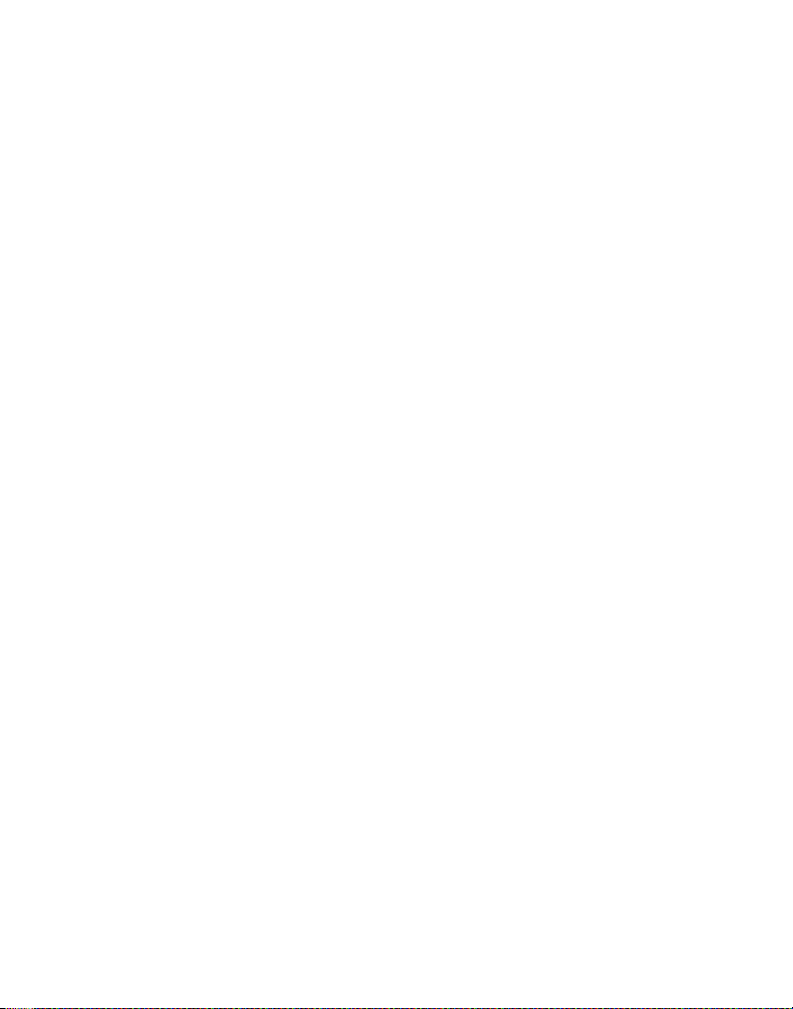
vi
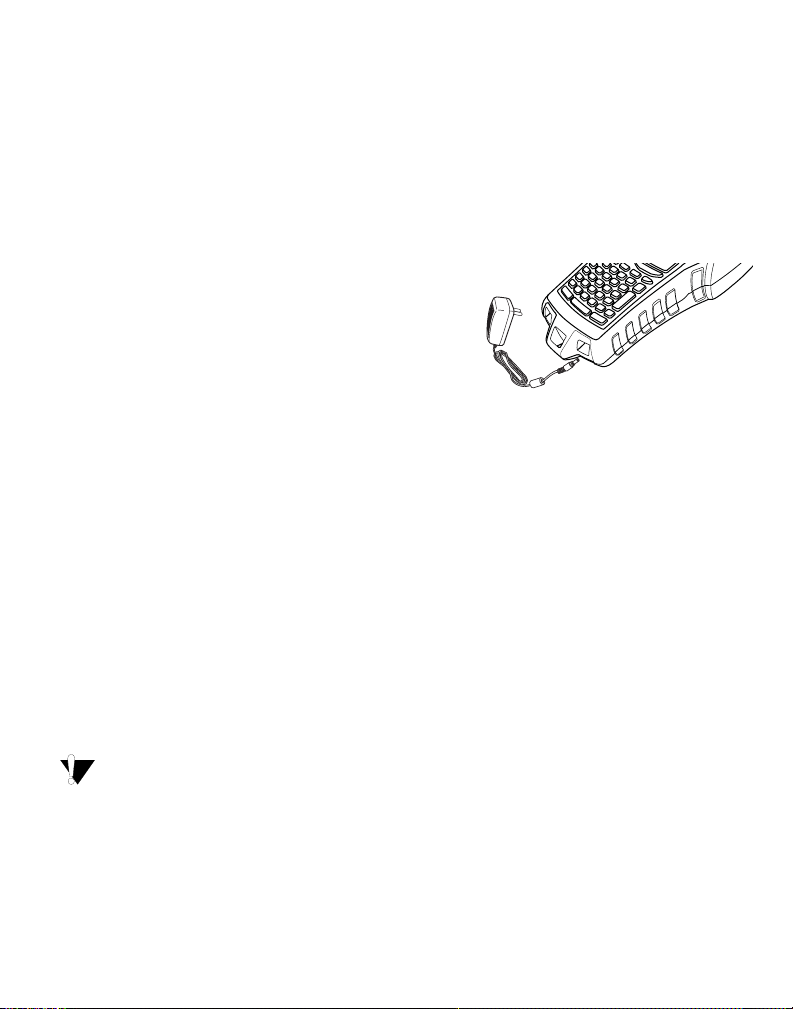
A feliratozóról röviden
Ezzel az új RHINO feliratozóval sokféle kiváló minőségű
öntapadó címkét nyomtathat. Többféle címkeméret és
-stílus közül választhat. A feliratozó az alábbi
szélességű RHINO ipari címkeszalag-kazettákkal
használható: 6 mm, 9 mm, 12 mm, 19 mm és 24 mm.
Különféle anyagokból, például rugalmas nejlonból,
állandó poliészterből, vinilből készült, öntapadós és
nem tapadó címkéket tartalmazó RHINO
szalagkazetták, valamint zsugorcsövek kaphatók.
A teljes címkeválasztékot és a feliratozóhoz kapható
tartozékok teljes listáját a www.dymo.com
webhelyen ismerheti meg.
Jótállási bejelentő
Kérjük, töltse ki a jótállási regisztrációs kártyát, és hét
napon belül küldje el a megfelelő ügyfélszolgálat
részére. További tudnivalókért keresse fel a
www.dymo.com webhelyet.
Használatbavétel
A nyomtató használatbavételéhez kövesse az ebben a
fejezetben olvasható utasításokat.
Hálózati csatlakozás
A feliratozó üzemeltethető akkumulátorról és
váltakozó áramú hálózatról is. A nyomtatóhoz
mellékelt tartozékok közt megtalálható az
akkumulátor és a hálózati tápegység is.
A hálózati tápegység csatlakoztatása
A nyomtató 110–240 V-os hálózati tápegységet
használ. Ha olyankor csatlakoztatja, amikor az
akkumulátor is a nyomtatóban van, a tápegység az
akkumulátor t is tölti.
A hálózati tápegység csatlakoztatása
1. Dugja be a hálózati tápegység dugóját a feliratozó
alján lévő hálózati csatlakozóba. Lásd: 1. ábra.
1. ábra
2. A hálózati tápegység másik dugóját dugja be a
váltakozó áramú hálózat fali aljzatába (konnektor).
Az akkumulátor behelyezése
Amikor nem csatlakozik a hálózati tápegységhez,
a nyomtató lítiumion akkumulátort használ.
A feliratozóhoz ideiglenes tartalék áramforrásként
6 db ceruzaelem (AA méret) is használható.
A nyomtató 6 db ceruzaelemről is működik
(AA méret), de ezt csak végszükség esetén, ideiglenes
tartalék áramforrásként ajánlott használni.
Energiatakarékossági okokból a feliratozó öt perc
tétlenség után automatikusan kikapcsol.
1
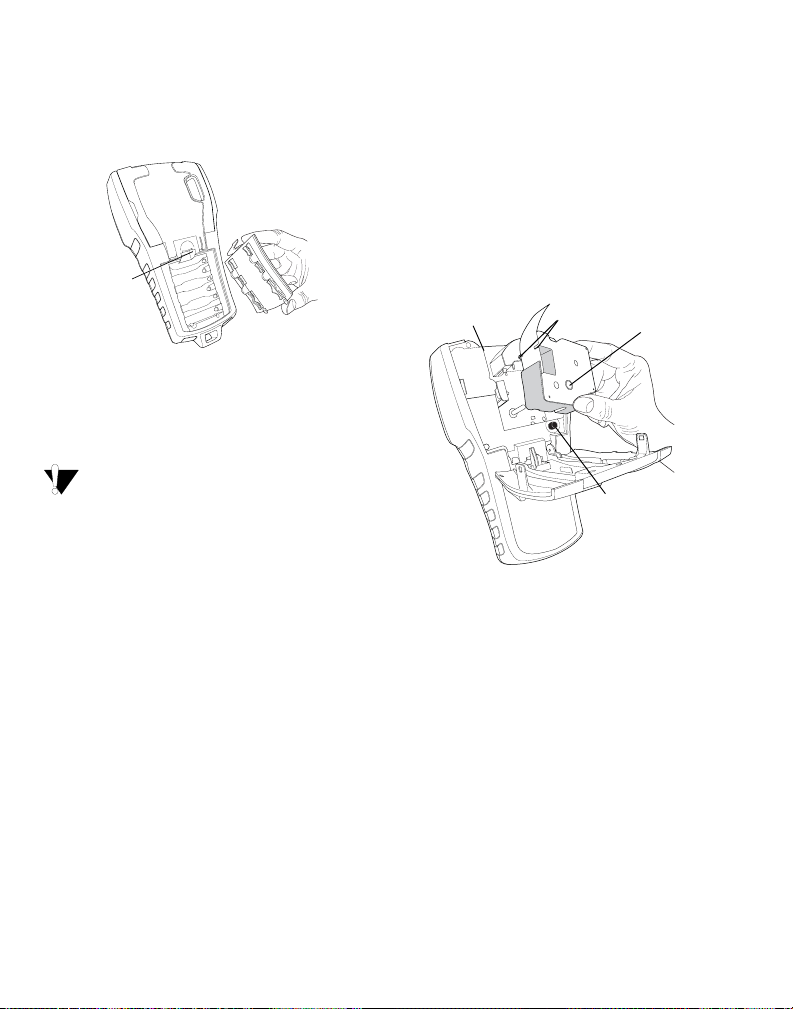
Az akkumulátor behelyezése
1. Az akkumulátorrekesz fedelének eltávolításához
nyomja le a feliratozó hátoldalán lévő reteszt.
Lásd: 2. ábra.
Nyitáshoz nyomja le
a reteszt
2. ábra
2. Helyezze be az akkumulátort az
akkumulátorrekeszbe. Lásd: 2. ábra.
3. Zárja le az akkumulátorrekesz fedelét.
Ha a feliratozót hosszabb ideig nem szándékozik
használni, vegye ki belőle az akkumulátort.
Az akkumulátor töltése
Ha a nyomtató a hálózati tápegységen át kap táplálást,
az akkumulátor automatikusan töltődik. Az akkumulátor
első feltöltése körülbelül nyolc órát vesz igénybe, a
későbbi újratöltések mintegy két órán át tartanak.
A szalagkazetta behelyezése és eltávolítása
A nyomtatóban gyárilag van egy induló szalagkazetta.
További szalagkazetták beszerzési lehetőségeiről a
www.dymo.com webhelyen tájékozódhat.
A szalagkazetta behelyezése
1. Óvatosan emelje fel a nyomtató hátoldalán a
szalagkazetta fedelét.
2. Ügyeljen arra, hogy a kazetta nyílásában feszes
legyen a szalag, és áthaladjon a vezetősínek
között. Ha kell, a szalag-visszacsévélő orsót az
óramutató járásával egyező irányba forgatva
feszítse meg a szalagot.
3. Helyezze be a kazettát úgy, hogy a szalag a
vezetősínek között legyen.
Emelő
Vezet ősí nek
3. ábra
Kiadógomb
Szalagvisszacsévélő
orsó
4. Óvatosan nyomja a kazettát, míg a helyére nem
illeszkedik. A behelyező mechanizmus segít a
kazettát a helyére irányítani.
5. Csukja be a szalagkazetta fedelét.
A szalagkazetta eltávolítása
1. Óvatosan emelje fel a nyomtató hátoldalán a
szalagkazetta fedelét.
2. Nyomja meg a kazettakiadó gombot. A
szalagkazetta kiemelkedik a nyomtatóból.
3. Óvatosan távolítsa el a szalagkazettát.
4. Helyezzen be másik szalagkazettát a fent
leírt módon.
5. Állítsa be a szalag szélességét A szalagszélesség
beállítása című fejezetben leírtak szerint.
2
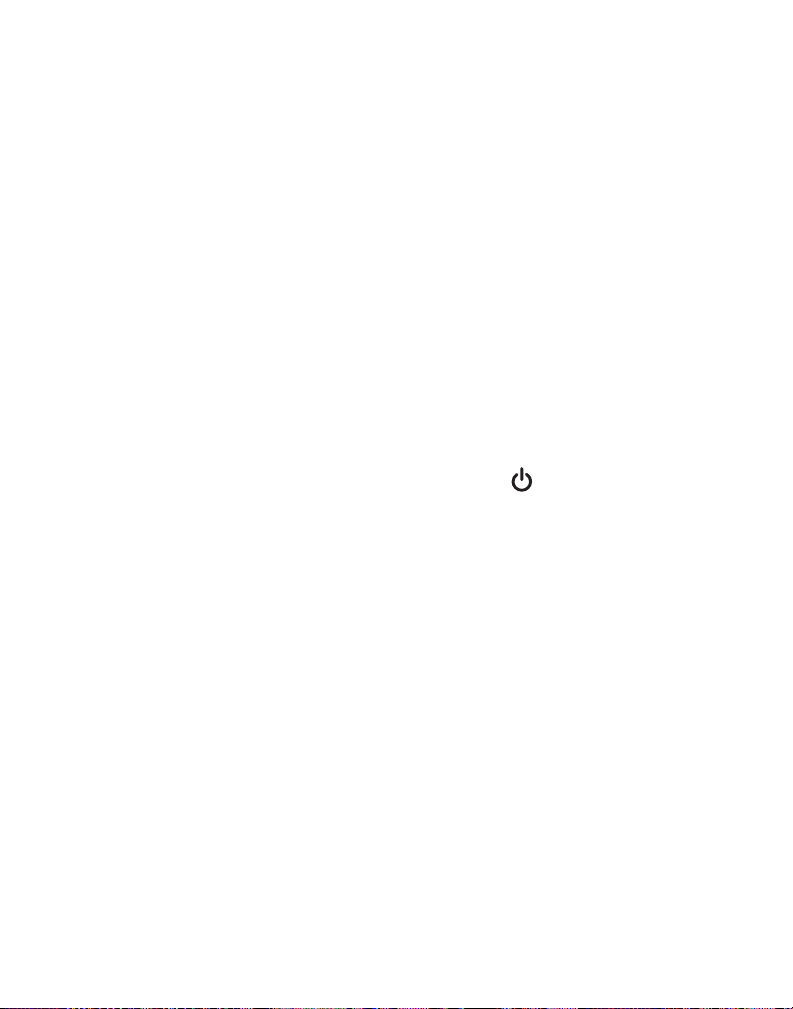
A szalagszélesség beállítása
Amikor szalagkazettát helyez a nyomtatóba, a
készülék mindig figyelmezteti, hogy állítsa be a
szalagszélességet, hogy a nyomtató tudja, milyen
méretű szalagot használ éppen. A címkék
megtervezéséhez használt funkciók némelyike a
szalagszélességtől függ.
Ha azonban másféle szélességű címkét szeretne
készíteni, mint amilyen szalag épp a nyomtatóban
van, a Settings (Beállítások) menüben beállíthatja a
szalagszélességet.
A szalagszélesség beállítása
1. Nyomja meg a SETTINGS gombot. A kijelzőn
megjelenik a Settings menü.
2. Válassza a Tape W idth (Szalagszélesség)
menüpontot.
3. Adja meg a pillanatnyilag a nyomtatóban lévő
szalag szélességét.
4. Nyomja meg az OK gombot, majd válassza a Done
(Kész) (ESC) lehetőséget.
Nyelv kiválasztása
A feliratozó egyes nyelvekkel kapcsolatos funkcióit –
például speciális karakterek, menüszöveg stb. – a
nyelvi beállítás határozza meg. Az alapértelmezett
nyelv az angol.
Nyelv kiválasztása
1. Nyomja meg a SETTINGS gombot, és válassza a
Language (Nyelv) menüpontot.
2. Válasszon nyelvet.
3. Nyomja meg az OK gombot, majd válassza a Done
(Kész) (ESC) lehetőséget.
A mértékegység kiválasztása
Válassza ki, hogy hüvelykben vagy milliméterben
szeretné-e megjeleníteni a méreteket.
A mértékegység kiválasztása
1. Nyomja meg a SETTINGS gombot, és válassza a
Units (Mértékegységek) menüpontot.
2. Válassza az Inch (hüvelyk) vagy a mm lehetőséget.
3. Nyomja meg az OK gombot, majd válassza a Done
(Kész) (ESC) lehetőséget.
A nyomtató ismertetése
Ismerje meg a feliratozó funkciógombjainak helyét és
feladatát. Lásd az 1. ábrát az első belső borítón. A
következő alfejezetek részletesen ismertetik az egyes
funkciókat.
Bekapcsológomb
A készüléket a gombbal lehet be- és kikapcsolni.
Ha öt percig nem nyomja meg egyik gombot sem, a
készülék automatikusan kikapcsol.
A kikapcsolást követő bekapcsoláskor a nyomtató
megjegyzi a kikapcsoláskor használt címkefájlt és
annak beállításait. Ha egy időben az akkumulátort és a
hálózati tápegységet is leválasztja, a beállításoknak
csak egy részére fog emlékezni a készülék, de az
éppen használt címkefájl elveszik, és a táplálás
csatlakoztatása, majd a nyomtató bekapcsolása után
újra be kell állítani a szalagszélességet is.
3
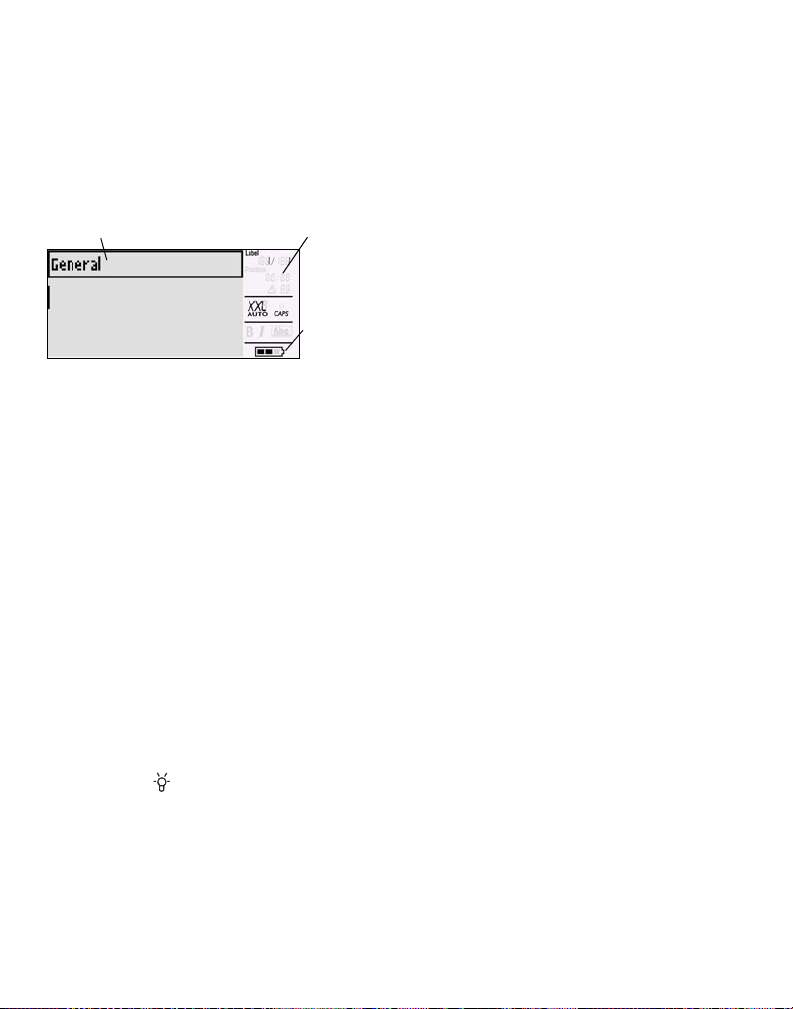
LCD-kijelző
A feliratozó LCD-kijelzőjének tete jén van egy feliratsáv,
amely az éppen használt címke típusát jelzi, valamint
jobboldalt találhatók a funkcióikonok, amelyek azt
mutatják, mely funkciók vannak éppen kiválasztva.
Lásd: 4. ábra.
Felirats áv
4. ábra
Ha a beírt szöveg nem fér el az éppen kiválasztott
címkén, a lelógó szövegrész halványan jelenik meg a
kijelzőn. Ha olyan címkét próbál kinyomtatni, amelyre
nem fér rá a szöveg, a lelógó szövegrész nem lesz
kinyomtatva.
A háttérvilágítás használata
Rossz fényviszonyok között bekapcsolhatja a
háttérvilágítást, hogy jobban lássa a kijelzőt. A
háttérvilágítás energiatakarékossági okokból tizenöt
másodperc tétlenség után automatikusan kikapcsol.
Ha bármelyik gombot megnyomja, a háttérvilágítás
újra bekapcsol. A háttérvilágítás kapcsolója
váltókapcsolóként működik: ki-be lehet vele kapcsolni
a világítást.
A háttérvilágítás be- és kikapcsolása
♦ Nyomja meg a gombot.
A kijelző kontrasztjának beállítása
A háttérvilágítás mellett a kijelző kontrasztját is
szabályozhatja, hogy rossz fényviszonyok között
jobban lássa, mi van rajta.
Funkció ikonok
Az akkumulátor
töltöttségjelzője
A kijelző kontrasztjának beállítása
1. Nyomja meg a SETTINGS gombot.
2. Válassza az LCD contrast (A kijelző kontrasztja)
beállítást, majd nyomja meg az OK gombot.
3. A nyílgombokkal állítson be egy 0 (világosabb) és
8 (sötétebb) közötti értéket. A különböző
beállításokat kiválasztva a kontraszt azonnal
megváltozik.
4. Nyomja meg az OK gombot, majd válassza a Done
(Kész) (ESC) lehetőséget.
A feliratsáv elrejtése
A kijelző felső részén lévő feliratsáv az éppen használt
címke típusát és egyes címketípusok esetén a címkére
vonatkozó egyéb adatokat, például a címke méretét
vagy a vonalkód típusát mutatja. A feliratsáv
elrejthető, hogy a címke több szövegsora férjen ki a
kijelzőre. Ez többsoros címkék esetén nagyon hasznos.
A feliratsáv elrejtése
1. Nyomja meg a SETTINGS gombot.
2. Válassza a Caption bar (Feliratsáv) beállítást, majd
nyomja meg az OK gombot.
3. Válassza a Hide (Elrejtés) beállítást, nyomja meg az
OK gombot, majd válassza a Done (Kész) (ESC)
lehetőséget.
NAGYBETŰK beírása
A CAPS (NAGYBETŰK) gombbal ki-be lehet kapcsolni a
nagybetűs írásmódot. Amikor a nagybetűs írásmód be
van kapcsolva, a kijelzőn megjelenik a CAPS ikon, és
minden beírt betű nagybetű lesz. A gyári
alapértelmezett beállítás szerint a nagybetűs írásmód
be van kapcsolva. Amikor a nagybetűs írásmód ki van
kapcsolva, minden beírt betű kisbetű lesz.
A NAGYBETŰS írásmód be- és kikapcsolása
♦ Nyomja meg a CAPS (SHIFT + SIZE) gombot.
4
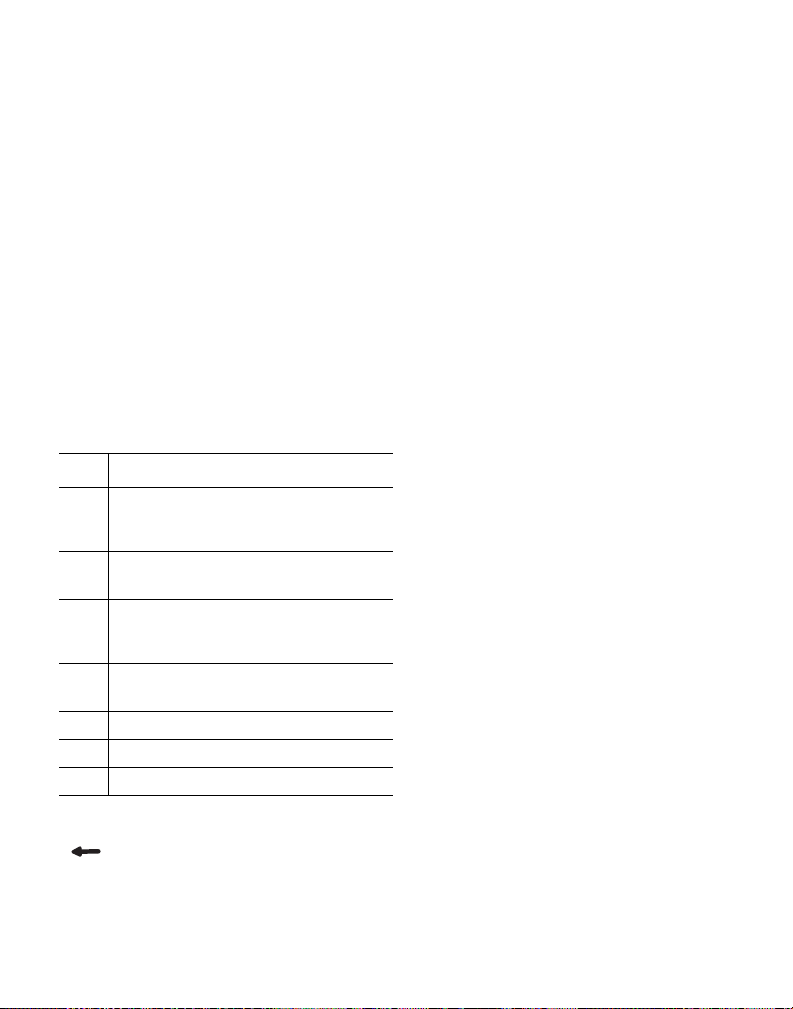
SHIFT gomb
A SHIFT (betűváltó) gombokkal az egyéb gombok
felső részére nyomtatott funkciót vagy szimbólumot
választhatja ki. Ha például a 9-es gombot nyomja
meg, a kijelzőn a 9-es szám jelenik meg. Ha azonban a
SHIFT gomb lenyomása után nyomja meg a 9-es
gombot, egy csillag (*) jelenik meg a kijelzőn. A
funkció az egyik SHIFT gombot lenyomva kapcsolható
be és ki, azaz nem kell mindkét gombot egyszerre
lenyomva tartani.
ESC gomb
Az ESC (Kilépés) gombbal bármely menüből
visszatérhet az előző menübe változtatás nélkül.
CLR gomb
A CLR (Törlés) gomb töröl minden szövegbeállítást és formázást, és a kijelző visszaáll a General (Általános)
címketípusra.
CUT gomb
A Cut (Vágás) gombbal elvágható a címkeszalag. Ha
több címkét nyomtat, a nyomtató minden címke
kinyomtatása után leáll egy kis időre, hogy a
felhasználó levághassa a címkét. Ezt a funkciót
kikapcsolhatja, hogy több címkét nyomtasson ki a
készülék folyamatosan egymás után. Lásd: Rövid
leállás az egyes címkék nyomtatása között 17.
oldal.
Mozgatógombok
A mozgatógombok a következőképpen működnek:
Gomb Funkció
Egy karakterrel balra lépés a kijelzőn.
Visszatérés az előző menübe
,
(használható helyette az
SHIFT
Egy címkével balra lépés a kijelzőn.
,
Egy karakterrel jobbra lépés a kijelzőn.
Tovább a következő menüszintre
=
(használható helyette az
SHIFT
Egy címkével jobbra lépés a kijelzőn.
=
Mozgás felfelé a listán.
;
Mozgás lefelé a listán.
:
Menüelem kiválasztása.
OK
ESC gomb is).
OK gomb is).
Vissza gomb
A gombbal törölhető a kurzortól balra lévő
karakter.
Gyorsbillentyűk
Sokféle gyorsítógomb használható, amelyek
segítségével bizonyos címketípusok hozhatók létre,
vonalkódok vehetők fel, szimbólumok szúrhatók be és
felhasználhatók a könyvtárban lévő szövegek. Ezeket a
gyorsbillentyűket a használati utasítás egy későbbi
része ismerteti.
Címkefájlok használata
A nyomtató címkefájlok formájában hozza létre és
tárolja a címkéket. Egy címkefájl egy vagy több címkét
tartalmazhat. Amikor új címkét hoz létre, azzal új
címkefájlt is létrehoz. A címkefájlba további címkéket
szúrhat be, címkéket távolíthat el belőle, és
címkecsoportokat tárolhat címkefájlként a
memóriában.
Címkefájl létrehozása
A nyomtató emlékszik arra, melyik címkét használta
utoljára a kikapcsolás előtt. Ennek szövegét és
formázását törölnie kell, mielőtt új címkét hozna létre.
5
